2013.06.29
Painter12 クローンでトレス
手書きで下書きをしない時、キャンバスに殴り書きから始めるのですが、要らない線を消してゆくのがちょっと面倒くさ。
Painterにはトレスのモードがあったような…クラッシックでオニオンスキンとかいってそんなの使ったような気がします。
いや、あるんです。その名もクローン。「トレーシングペーパーを有効にする」というそのものの機能もある。
勉強がてらちょっと触ってみることにしました。
しばらく更新していなかったさわやかまみれの帯を材料にしてみることに。さてさて…
ところで、クローンってなんの機能なのさ?スタンプツールかなんか?
ヘルプを起動すると『イメージとクローン作成と採取』という項目が28ページにも渡りあり、すっかり気分は萎えます。
ざっと読んでみるとクローンとは、元画像とは別の新たなファイルに画像をコントロールしながら取り込む機能のようです。
写真を絵画風にするとか、色を拾うとかありますが、今回はトレースにだけに焦点を合わせておこう…
さっそくトレーシングペーパーを有効にしてみる。
今回はこの下書き。Painterの鉛筆>シャープペンシルで殴り書きから起こしたものです。
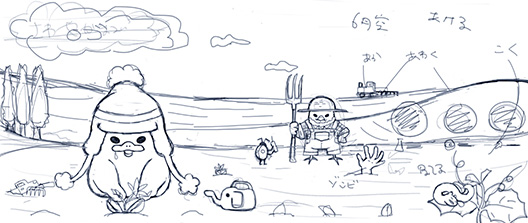
ラフな線を消すのめんどくせぃ
ぐりぐりに線が重なっているので、主線を成形しつつ余分な線を消しゴムで消してゆくのが大変に面倒。
新たに要る線をトレスした方が速いんじゃね?って事になります。
そこで、今開いている画像のメニューから「ファイル」→クローンを選択します。
同じ内容の名称未設定の新しい書類が開きます。

ここが落とし穴なんですが、いきなりトレーシングペーパーを有効にしても何も変化がありません。
キャンバスには元画像も複製されています。まずこれを消さないとなりません。
⌘Aで全選択してdeleteキーで消去。
トレーシングペーパーを有効にするとソースとして埋め込まれた半透明の元画像が現れます。
消したり、有効にしたりの手順が面倒です。実は…
メニューのクローンの上にあるクイッククローンを選択することですべての手順が省略できます。
なんだよ、はじめっからこうしてくださいよ。という感じですがPainter12からの機能のようです…。
クイッククローンは「環境設定」>「クイッククローン」で好みの設定ができます。元ファイルを閉じないとか、ブラシはどうするのかとか。
一度自分好みにカスタマイズしてしまえば、もう面倒なことはしないでラッキー☆
おまけ 線入れの前にクローンブラシ
トレースすると元の画のニュアンスというか魂というか、そんなのが消えてしまうことが自分にはよくあります…
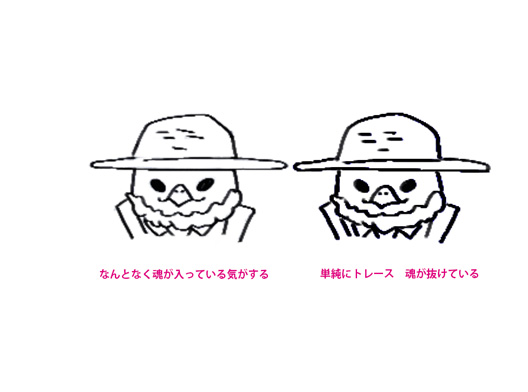
試しにデフォルトブラシサイズを変えただけの竹ペンで描いてみました。
私の場合、どうも筆圧が均一になってしまう。心理的な物なのかなんなのか正確に写そうとして面白みが無くなってしまうようです。
右のひよこ兄が直接トレスした物。左のひよこ兄は今回、おっ!と思った方法でトレスした物です。
私としては左側のひよこ兄には下書きの魂もトレスできたような気がする〜
行程は一個増えてしまいますが鉛筆描きにペン入れ感覚で線を起こせます。
クローンを使ってトレーシングペーパーを有効にするところまで前述と同じです。
その後、キャンバスかレイヤーにクローンツールのブラシモードを使いトレスします。

なんか色々と試したいのですが、とりあえずデフォルトで選択されている「ブリスルブラシクローン」のブラシサイズを小さくしたものを使って下絵の必要な線をトレスしました。新たに線を描く訳ではなく下絵の線が転写されます。不透明度を調整すると本描きの線に影響しなくていいかもしれないですな。

トレスした線の上から普通にペン入れ。
アナログ手法でトレペの裏を鉛筆で塗りつぶして転写する感じですかね。そしてその後、ペン入れしますもんね。手法は同じかもしれんです。
なぜ、こうすることでこうなるのか自分の心理がさっぱり分かりません。別レイヤーにトレスするのといったい何が違うんだろう???でも、自分には大変有効な気がします。
そうだ!クローンツールのブラシ設定を詰めることで、主線をクローンのみで描きだす事も可能かもしれんですね。
でも今日はここまで、頭が爆発しちゃうからね(´・ω・`)
スポンサーリンク














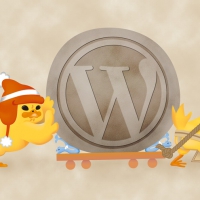

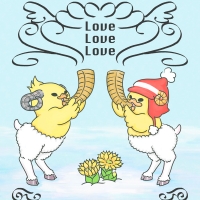
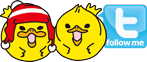
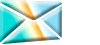

コメントをどうぞ